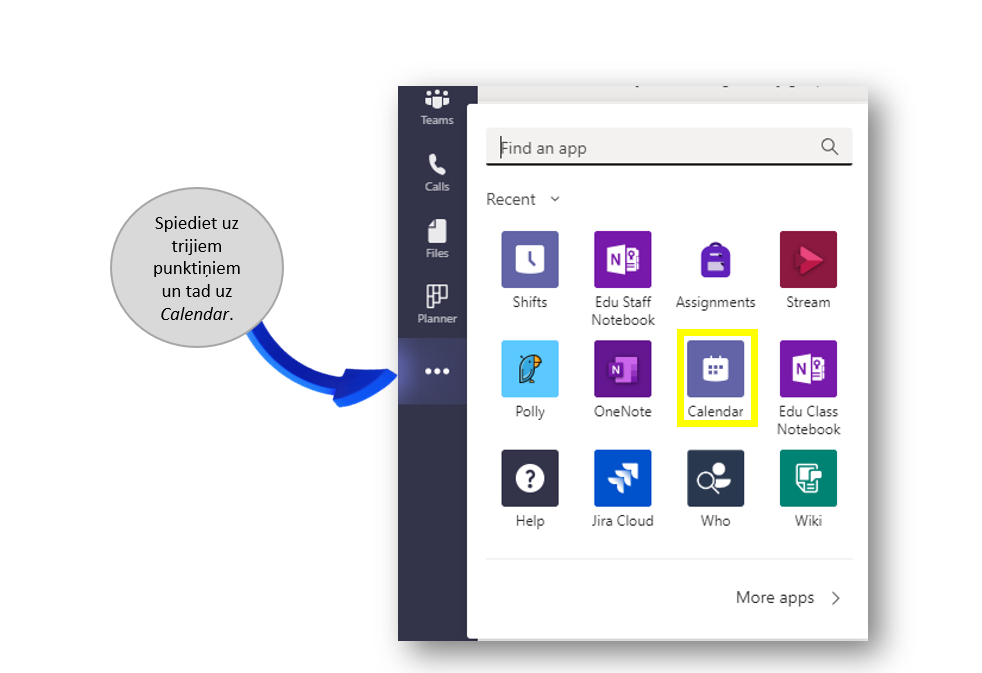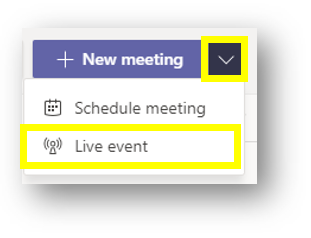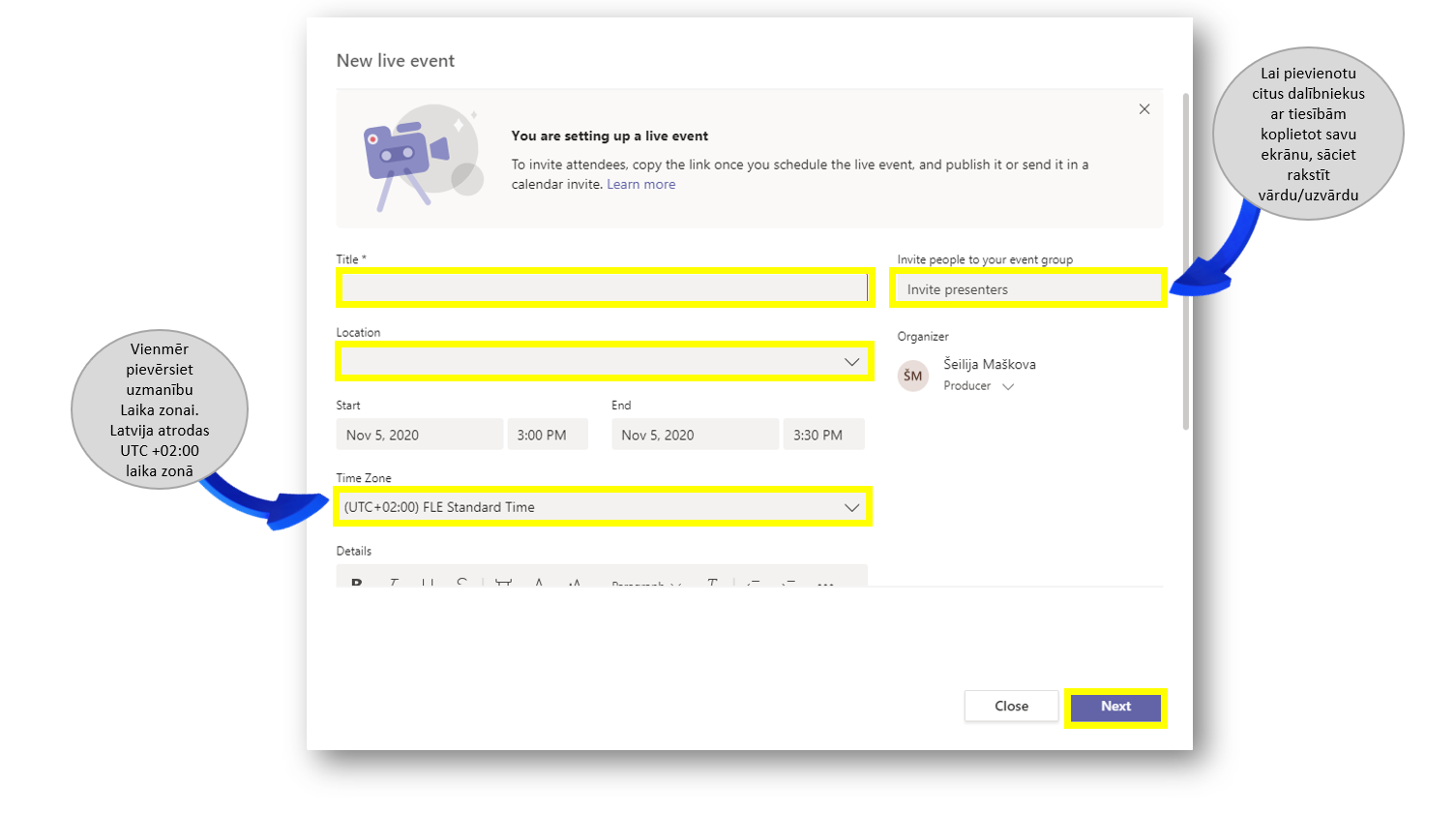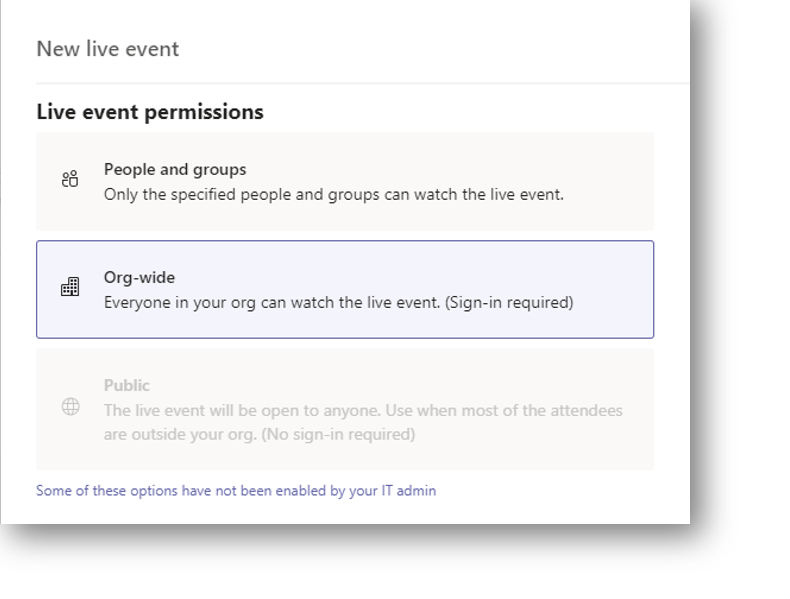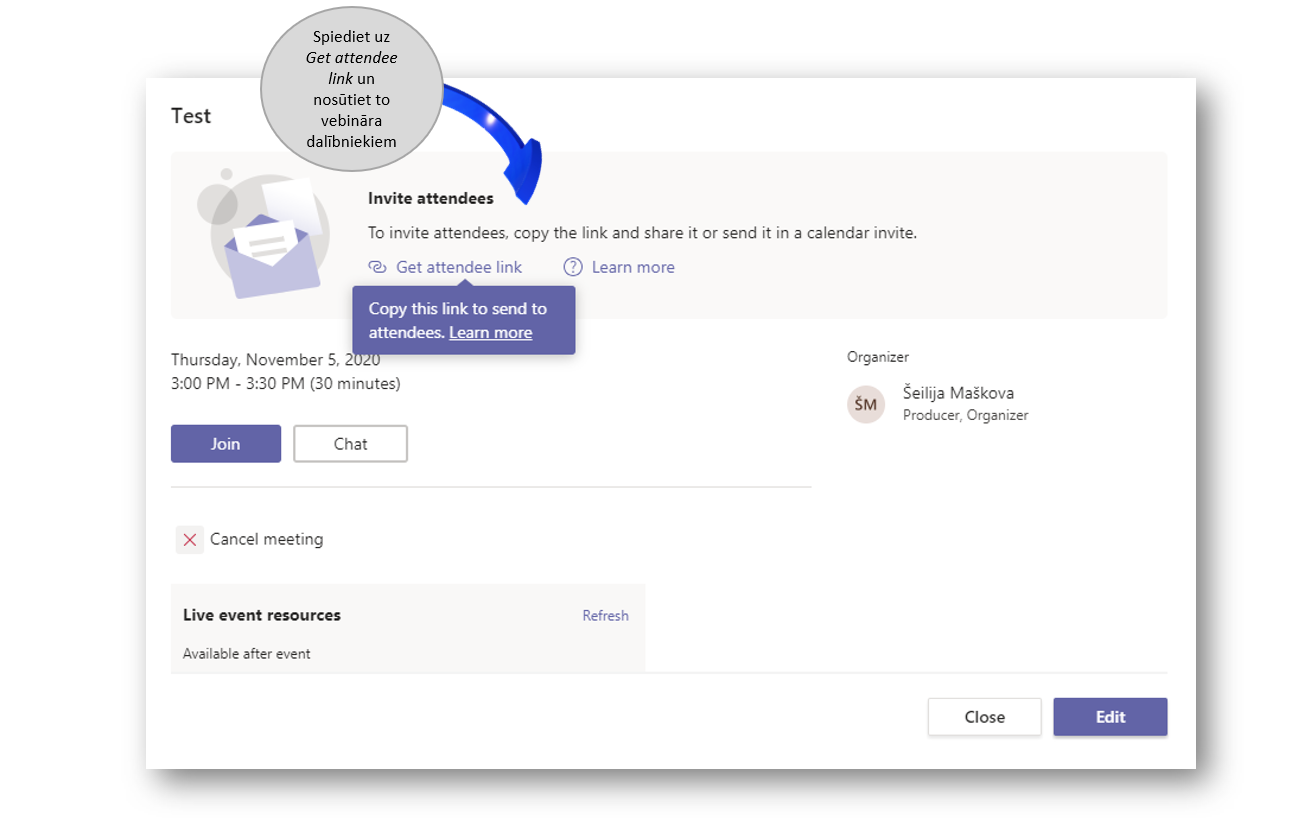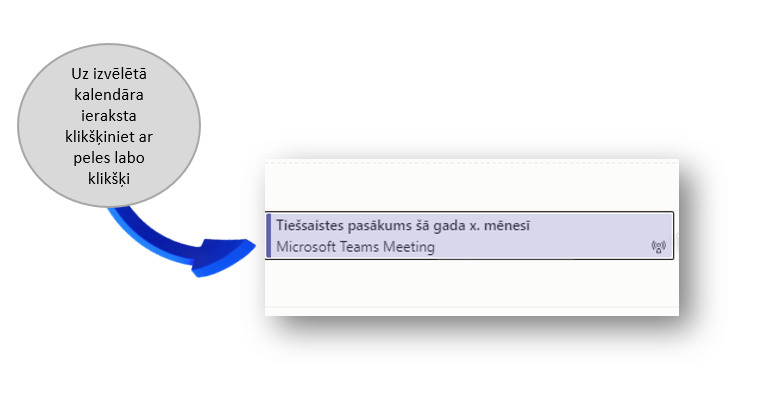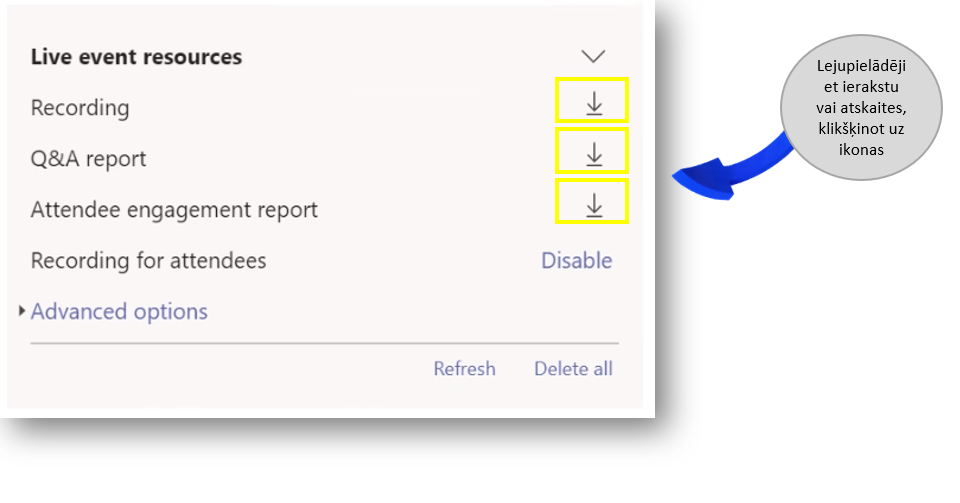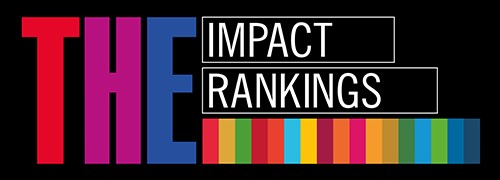Microsoft Tiešsaistes notikumu veidošana (Teams Live)
Apraksts
Turpinoties attālinātajam mācību un darba procesam, arī RSU paplašina izmantojamo rīku klāstu, padarot attālināto mācību procesu pēc iespējas efektīvāku. Iepazīstieties ar Microsoft Teams Live! Šis ir Microsoft Meetings paplašinājums ar papildus iespējām, noderīgs paredzēts konferencēm un gadījumiem, kad nepieciešams uzrunāt vairāk kā 300 dalībniekus vai veidojot paneļdiskusijas.
- Cik dalībnieku var piedalīties?
Līdz 10 tūkstošiem klausītāju, Zoom sanāksmēs var piedalīties līdz 300 dalībniekiem.
- Kas man ir jādara, ja vēlos veidot Tiešsaistes (Live) vebināru, izmantojot Microsoft Teams?
Jums ir nepieciešams RSU konts un Microsoft Teams lietotne Jūsu datorā. Par to, kā veikt Microsoft Teams instalāciju savā datorā, lasiet šeit.
- Kā es varu izveidot Microsoft Teams live notikumu?
Lai to izveidotu, atveriet Teams un spiediet uz vairāk ikonas (trijiem punktiņiem) un tad uz Calendar.
Kalendāram atveroties, labajā augšējā stūrī spiediet uz ikonas, kas ir blakus +Jauna sapulce (+New meeting) izvēlieties Tiešsaistes pasākumu (Live event).
Pēc tam aizpildiet visus prasītos laukus. Pievērsiet uzmanību laika zonai, ko iestatāt (Latvija ir +02:00 zonā), kā arī, ja vēlaties, lai papildus ir vēl citi pasākuma vadītāji ar tiesībām koplietot savu ekrānu un runāt, tad logā “Invite presenters” sāciet vadīt darbinieka vārdu/uzvārdu.
- Izveidojot tiešsaistes pasākumu un uzaicinot dalībniekus ar tiesībām kopīgot savu ekrānu, ir iespējams arī sarakstīties pirms notikuma.
Jāņem vērā, ka ievadītie konferences prezentētāji (presenters), kuri nedalīsies ar savu ekrānu, arī ir jāpievieno šajā solī, lai iespējotu mikrofonu. Piemērs, paneļdiskusija.Nākamajā solī izvēlieties Org-wide vai People and Groups. Org-wide paredzēts, ka jebkurš ar RSU Teams kontu var pieslēgties kā skatītājs, savukārt, People and Groups paredzēts semināriem, kur var piedalīties tikai izvēlētie lietotāji. Iesakām izvelēties Org-wide.
Kā arī papildus atzīmējiet “Q&A”. Lūgums ņemt vērā, ka ierakstu var veikt tikai producenti un prezentētāji.
Pēc tam parādās logs, no kura iespējams dabūt saiti, kas ir jāizsūta vebināra dalībniekiem. Nospiežot uz Get attendee link, parādīsies violets lauks ar uzrakstu Copied to clipbaord, kas nozīmē, ka Jums šī saite ar ctrl+v taustiņu kombināciju (vai peles labais klikšķis un Paste) jāiekopē nepieciešamajā vieta.
- Kā es varu lejupielādēt Tiešsaistes ierakstu, Jautājumu un atbilžu atskaiti un dalībnieku apmeklētības atskaiti?
Lai lejupielādētu Tiešsaistes ierakstu, Jautājumu un atbilžu atskaiti un dalībnieku apmeklētības atskaiti, dodieties uz Microsoft Teams Kalendāru.
Kalendāram atveroties, sameklējiet to tiešsaistes pasākumu, par kuru gribat izgūt datus un ar peles labo taustiņu spiediet uz tā dubultklikšķi.
Nospiežot dubulto klikšķi uz kalendāra notikuma, atvērsies tiešsaistes pasākuma detaļas. Atveroties logam, būs arī iespēja lejuplādēt tiešsaistes ierakstu, Jautājumu un atbilžu atskaiti un dalībnieku apmeklētības atskaiti, klikšķinot uz ikonas, kurai apkārt ir dzeltenais rāmis.
Nospiežot uz ikonas (apvilkts ar dzeltenu), atskaite sāk lejupielādēties Jūsu datorā. Pēc noklusējuma lejupielādes datnes meklējamas mapē ar nosaukumu "Downloads".
- Kas vēl ir jāņem vērā?
- Uzsākot Tiešsaistes (Live) sesiju, jāņem vērā, ka to pārtraucot, Jautājumu un atbilžu sadaļā uzdotie jautājumi būs pieejami arī pēc tam, ejot caur kalendāru (aprakstīts pie jautājuma "Kā es varu lejupielādēt Tiešsaistes ierakstu, Jautājumu un atbilžu atskaiti un dalībnieku apmeklētības atskaiti?"), kā arī Sanāksmes piezīmes (Meeting Notes) būs pieejamas. Papildus tam, jārēķinās, ka vebināra klausītājiem ir 10-20 sekunžu nobīde.
- Producenti ir tie, kuri straumē publisku pasākumu un izvēlas ar ko tajā dalīties
- Dalībniekiem tiešsaistes notikuma gaitā nav iespējas runāt vai kopīgot savu ekrānu un/vai kameru
- Kur es varu uzzināt vairāk informāciju?
Lai iegūtu vairāk informāciju, sekojiet līdzi docetajs.rsu.lv, kur tiek publiskoti apmācību laiki par šo rīku un citiem IT rīkiem.